Champs en lecture seule
La création de champs personnalisés est une excellente façon d'enregistrer des données spécifiques à votre activité, mais il se peut que dans votre équipe, tous les utilisateurs n'aient pas nécessairement besoin d'être capables de modifier chacun de ces champs.
Avec les champs en lecture seule, vous pouvez rendre les champs personnalisés visibles pour des utilisateurs sans que ceux-ci aient la possibilité de les modifier.
Où cela se trouve-t-il
Lorsque vous créez ou modifiez un champ personnalisé, vous pouvez utiliser les options de modification pour sélectionner les utilisateurs qui auront la possibilité de le modifier, sur la base des ensembles d'autorisations.
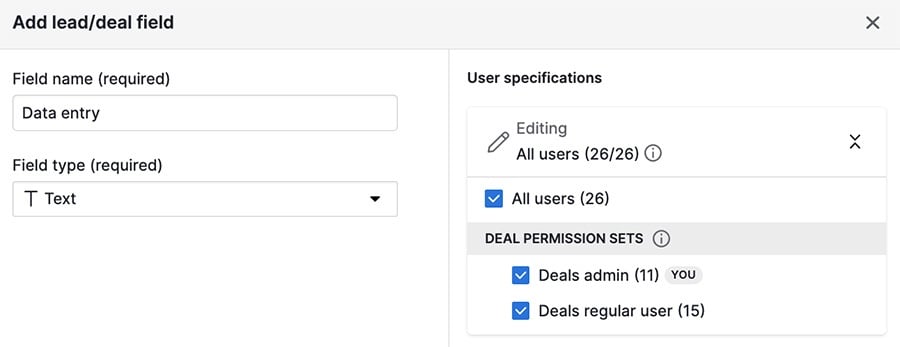
Dans la vue en liste de vos champs, vous pouvez voir quels champs ont des restrictions à l'édition et, en passant le curseur sur les icônes, voir quels utilisateurs ont l'accès éditeur.
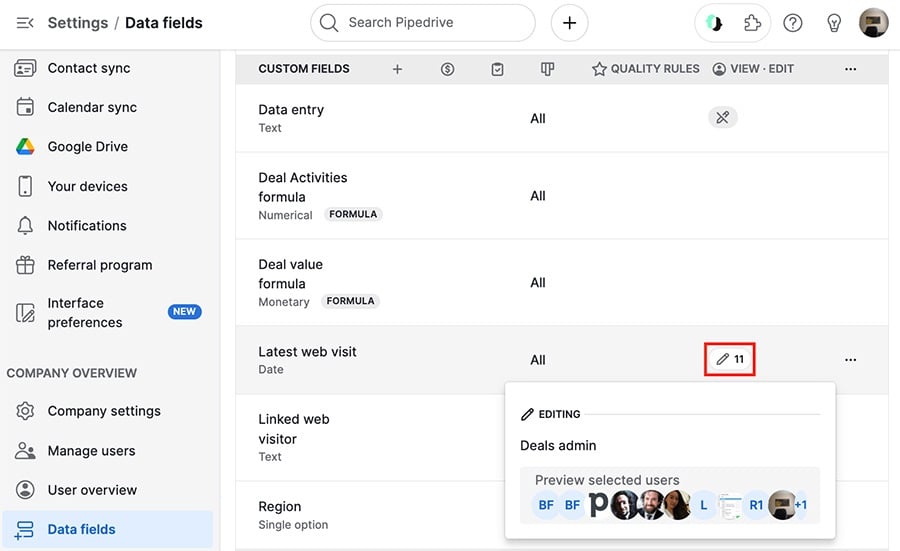
À quoi ça ressemble
Voici un guide rapide de la façon dont se présente l'accès aux champs dans les diverses parties de Pipedrive.
Vue détaillée
Type d'utilisateur | État du système | Apparence dans la vue détaillée |
Utilisateur standard | Restreint | Le bouton Modifier apparaît en grisé, et lorsque l'on passe le curseur dessus, la note « Ce champ est en lecture seulement » s'affiche. |
Utilisateur standard | Non restreint | Le champ est accessible en écriture. |
Admin Affaires | Restreint | Le bouton Modifier est barré, et lorsque l'on clique dessus, la note suivante s'affiche :« Ce champ est en lecture seulement. Pour modifier les données, rendez ce champ modifiable dans la configuration du champ. » Cliquez sur « dans la configuration du champ » pour naviguer vers l'écran de modification du champ. |
Admin Affaires | Non restreint | Le champ est accessible en écriture. |
Vue de gestion du champ
Sur la page de gestion du champ, vous pouvez déterminer qui peut voir un champ, au moyen du symbole situé à côté.
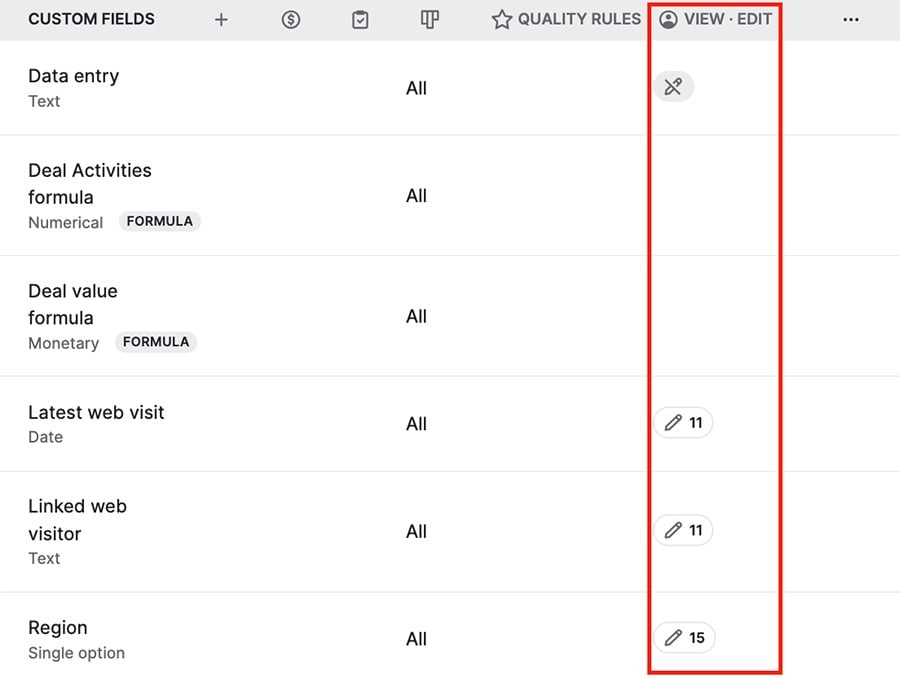
- Un crayon barré signifie une restriction sur le champ pour tous les utilisateurs
- Un crayon accompagné d'un chiffre indique le nombre d'utilisateurs autorisés à modifier le champ ; en passant le curseur sur ce chiffre, vous voyez apparaître la liste de ces utilisateurs.
- L'absence d'aucun symbole indique que tous les utilisateurs peuvent modifier ce champ
Vue en liste
Lorsqu'un champ en lecture seule constitue une colonne visible dans une vue en liste, l'icône crayon pour sa modification apparaît en grisé.
Ceci s'applique également aux modifications en groupes, où le menu déroulant pour les champs inaccessibles, en lecture seule, apparaîtra en grisé.
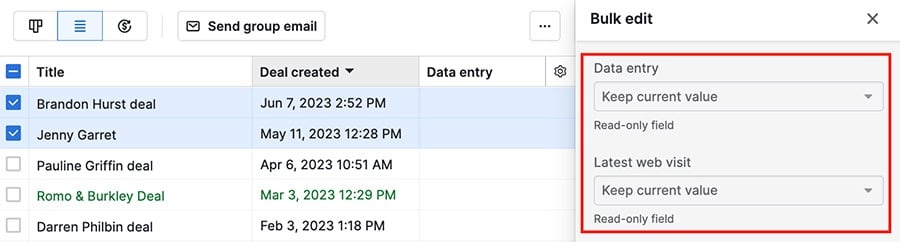
Limitations
Le but de cette fonctionnalité est de réduire les erreurs commises par les utilisateurs et d'éviter de perturber les intégrations, automatisations, formulaires web et importations existant dans le compte.
Pour cette raison, les opérations suivantes ne peuvent pas être effectuées sur des champs en lecture seule :
automatisation de flux de travail modifiant un champ en lecture seule
formulaires web permettant d'insérer les données de l'utilisateur final dans des champs en lecture seule
conversion de données de prospects en champs en lecture seule
importation de données vers des champs en lecture seule
- modifications à partir d'appareils mobiles
Cet article a-t-il été utile ?
Oui
Non